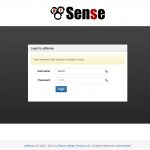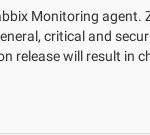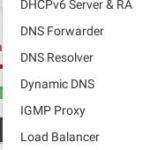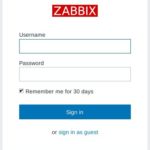Die Open-Source Firewall pfSense ist in der aktuellen Version 2.3.2 installiert. Der Zabbix Server zum Monitoren läuft im selben Netzwerk und ist in der aktuellen Version 3.0.4 installiert.
Ziel soll es sein die Firewall pfSense mit in die Überwachung des Zabbix Monitoring aufzunehmen und die folgenden grundlegenden Komponenten zu überwachen:
- CPU (Jumps, Load, Utilization)
- Disk (Space Usage)
- Memory Usage
- Swap Usage
- Network Traffic auf den Adaptern
Da pfSense im selben Netzwerk käuft, wird hier der Agent installiert, ansonsten sollte je nach Situtaion auf den Proxy zurückgegriffen werden. Beide gibt es bereits als Paket vorbereitet für die Firewall, sodass die Installation recht einfach ist.
pfSense – Installation Zabbix Agent
- Anmeldung an pfSense als Admin
- Menü System -> Package Manager -> Available Packages anklicken
- zabbix-agent (0.8.9_3) heraussuchen und auf Install klicken
- noch kurz bestätigen, dass wirklich installiert werden soll und los gehts
- am Ende erscheint dann die Meldung “Installation successfully completed”
Damit ist die Installation des Zabbix-Agent abgeschlossen. Weiter geht es mit der Konfiguration des Agent in pfSense.
pfSense – Konfiguration Zabbix Agent
Nachfolgend die wesentlichen Schritte, damit der Agent mit dem Zabbix Server kommunizieren kann, zur Konfiguration des Agents. Als Voraussetzung solltest du folgendes wissen:
- Hostname oder IP-Adresse des Servers
- Hostname der pfSense Box / Server
- IP-Adresse auf die pfSense nach dem Zabbix Server lauschen soll
weiter gehts in de pfSense als Admin angemeldet
- im Menü -> Services -> Zabbix Agent LTS klicken
- folgende Punkte sind in jedem Fall nach den eigenen Netzwerkkeinstellungen einzutrag:
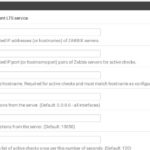
pfSense Zabbix Agent Konfiguration - Enable – Enable Zabbix Agent LTS service
- Server = Name des Zabbix Server
- Server Active = Name des Zabbix Server (falls active Checks benötigt werden)
- Hostname = Hostname der pfSense Box
- Listen IP = IP-Adresse der Schnittstelle / Gateway ins Lan zum Zabbix Server
- Listen Port = 10050 im Normalfall
Das sind die grundlegenden Einstellungen damit der Zabbix Agent in pfSense mit dem Zabbix Server kommunizieren kann. Hier kann gerne noch TLS für eine sichere Verbindung etc. eingestellt werden.
Zabbix Server – Host pfSense hinzufügen
Dieser Schritt ist eigentlich wie bei allen Hosts die neu dem Zabbix Server hinzugegfügt werden. Die grundlegenden Schritte sind wie folgt:
- als Admin am Zabbix Server anmelden
- im Menü Configuration -> Hosts -> rechts auf Create Host klicken und folgende Punkte konfigurieren
- Host:
- Host namen – Hostname der pfSense Box eintragen
- Visible name – einen Namen für pfSense für die Anzeige in Zabbix vergeben
- Groups – neue erstellen oder eine Default auswählen
- Agent interface – hier die IP-Adresse oder den DNS namen sowie die Art Connect To eintragen bzw. auswählen
- Templates:
- Template OS FreeBSD hinzufügen
- Host Inventory:
- Automatic auswählen
- Button Update abschließend anklicken
Wenn du alles richtig gemacht hast, dann sollten nach ein paar Minuten die entsprechenden Graphen unter Monitoring -> Graphs zusehen sein.
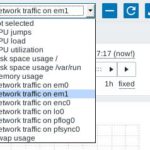
Interessiert in verschiedenste IT Themen, schreibe ich in diesem Blog über Software, Hardware, Smart Home, Games und vieles mehr. Ich berichte z.B. über die Installation und Konfiguration von Software als auch von Problemen mit dieser. News sind ebenso spannend, sodass ich auch über Updates, Releases und Neuigkeiten aus der IT berichte. Letztendlich nutze ich Taste-of-IT als eigene Dokumentation und Anlaufstelle bei wiederkehrenden Themen. Ich hoffe ich kann dich ebenso informieren und bei Problemen eine schnelle Lösung anbieten. Wer meinen Aufwand unterstützen möchte, kann gerne eine Tasse oder Pod Kaffe per PayPal spenden – vielen Dank.